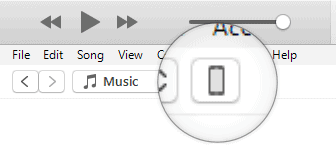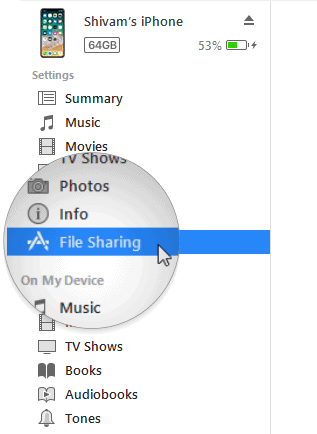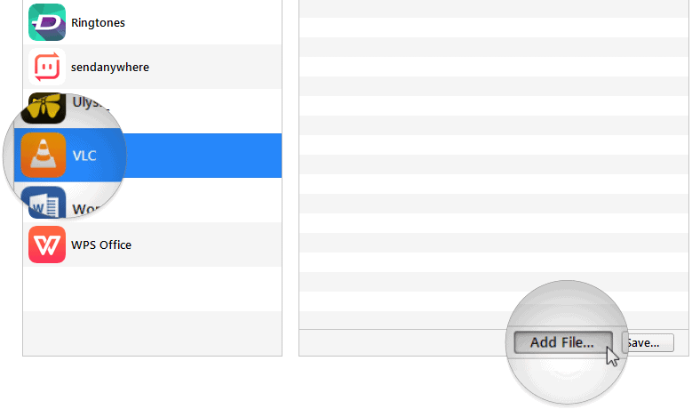Não é nenhuma surpresa como os iPhones e iPads são restritivos quando se trata de compartilhamento de arquivos. Os dispositivos aceitam apenas formatos que podem ser reproduzidos com as bibliotecas de mídia integradas do telefone. No entanto, aplicativos de terceiros permitem que você reproduza quase todos os formatos de mídia em seu dispositivo, incluindo também o formato de arquivo de vídeo MKV. Mas como transferir arquivo MKV para iPhone ou iPad?
Se você conectar o iPhone ao computador e tentar transferir um arquivo .mkv usando o iTunes, ele simplesmente rejeitará o arquivo e apresentará um erro semelhante a “O arquivo não foi copiado porque não pode ser reproduzido neste iPhone” . Mas existe uma maneira de contornar essa limitação.
Se você instalar um aplicativo de terceiros como VLC para celular ,ou KMPlayer أو PlayerXtreme no seu iPhone. Você pode então transferir os arquivos MKV usando a opção de compartilhamento de arquivos no iTunes. Esta opção permite que você transfira formatos de arquivo para o seu iPhone que são suportados por um aplicativo instalado no seu dispositivo.
Como transferir arquivos MKV para iPhone e iPad
- Baixe um aplicativo VLC para dispositivos móveis E instale-o a partir da App Store no seu iPhone ou iPad.
- Depois de instalar o aplicativo, conecte o dispositivo ao computador.
- Abra o iTunes e clique em ícone de telefone Abaixo estão o menu de opções.
- Agora clique em Compartilhar arquivos na barra lateral esquerda do iTunes.
- Clique em Programa VLC Na lista de aplicativos, clique no botão Adicionar um arquivo e selecione o arquivo .mkv. que você deseja transferir para o seu iPhone.
Adendo: Você também pode Arraste e solte o arquivo em um programa iTunes. - A transferência do arquivo começará assim que você selecionar o arquivo. Você pode verificar o andamento da transferência na barra superior do iTunes.
- Assim que a transferência for concluída, abra o aplicativo VLC em seu iPhone. O arquivo deve estar lá e você pode reproduzi-lo no iPhone agora.
É isso. Aproveite o vídeo que você acabou de transferir para o seu iPhone.